Como atualizar o Oculus Quest e Oculus Quest 2
O que saber
- Usando sua Quest, pressione o Botão Oculuse navegue para Definições > Cerca de > Instalar atualizações.
- Usando o aplicativo de telefone, navegue até definições > sua missão > mais configurações > configurações avançadase ative as atualizações automáticas.
- Se sua Quest não tem opções de atualização, isso significa que ela foi projetada para ser atualizada automaticamente.
Este artigo explica como atualizar seu fone de ouvido Oculus Quest ou Oculus Quest 2 de realidade virtual.
Como atualizar o Oculus Quest e Oculus Quest 2
O Oculus Quest foi projetado para se atualizar usando sua conexão Wi-Fi integrada, mas isso não significa que o processo sempre funcione conforme o planejado. Se você suspeitar que seu fone de ouvido está desatualizado, pode verificar se há atualizações e forçar uma instalação a qualquer momento.
Você precisará usar a unidade de fone de ouvido Oculus Quest para realizar este procedimento. Leia o procedimento na íntegra com antecedência ou peça a alguém para ler as instruções para você.
Veja como verificar se há atualizações no Oculus Quest e instalá-las se necessário:
Ligue seu Oculus Quest e coloque o fone de ouvido.
aperte o Botão Oculus no controlador direito para abrir a barra de menu.
-
Selecione os ícone de engrenagem (configurações) localizado na extremidade direita da barra de menu.
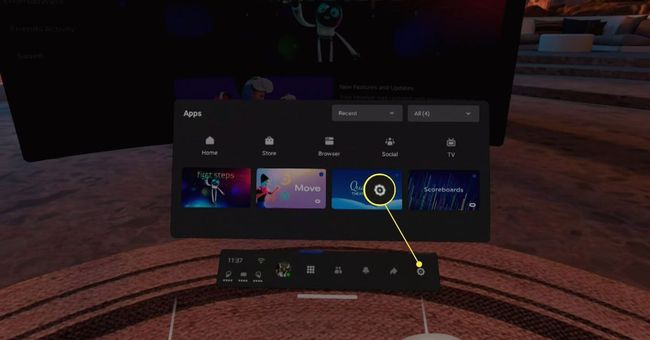
-
Aponte o ponteiro direito para a coluna Configurações e use o thumbstick para rolar pelo menu de configurações.
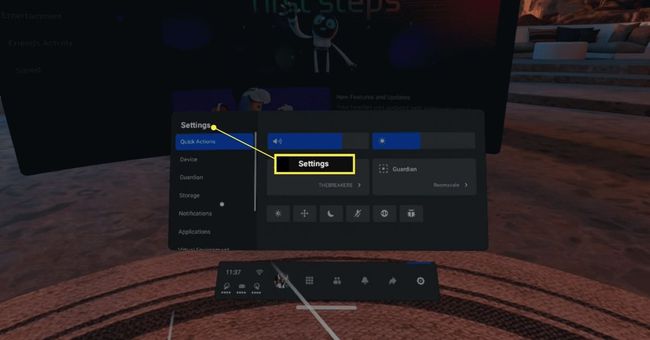
-
Selecione Cerca de.
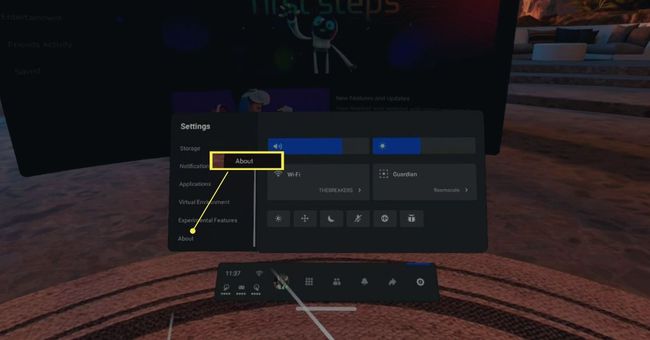
-
Selecione Download, Instalar, ou Instalar atualização.
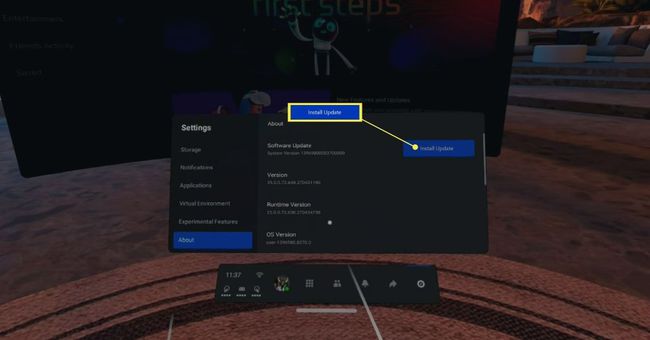
Se você ver Nenhuma atualização disponível em um fundo cinza em vez de um botão azul de instalação ou download, isso significa que sua Quest já está atualizada.
Como ativar as atualizações automáticas para Oculus Quest e Oculus Quest 2
Se você preferir receber suas atualizações automaticamente e está cansado de realizar atualizações manuais, pode ativar as atualizações automáticas no aplicativo Oculus em seu telefone. Quando você ativa essa configuração, o fone de ouvido Oculus Quest baixa e instala automaticamente as atualizações assim que forem lançadas.
Esta configuração não está disponível para todos os fones de ouvido. Se você não vir essa opção em seu aplicativo, as atualizações são automáticas por padrão. Entre em contato com o atendimento ao cliente da Oculus se precisar de mais informações.
Veja como ativar ou desativar as atualizações automáticas do Oculus Quest:
Abra o aplicativo Oculus em seu telefone e toque em Definições.
Toque em Oculus Quest que você deseja atualizar.
-
Tocar Mais configurações.

Tocar Configurações avançadas.
-
Tocar Atualize o software automaticamente.
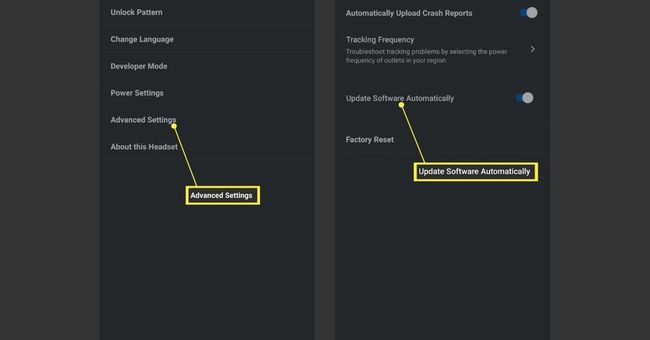
Se o controle deslizante for alterado para a direita com uma barra azul visível à esquerda, as atualizações automáticas estarão ativadas.
E se Oculus Quest ou Oculus Quest 2 não forem atualizados?
Se você estiver perdendo uma atualização, ativar as atualizações automáticas ou forçar uma manualmente geralmente corrigirá o problema. Se você achar que não tem a opção de fazer uma atualização manual ou ativar as atualizações automáticas, pode ser necessário entrar em contato com a Oculus para obter mais suporte. Essas opções estão faltando em alguns fones de ouvido sem explicação oficial.
Aqui estão algumas coisas que você pode tentar se sua Oculus Quest não for atualizada:
- Conecte sua Quest ou Quest 2: Se você estiver travado na atualização inicial, um baixo nível de carga geralmente é o problema. Certifique-se de usar o carregador que acompanha o fone de ouvido ou uma alternativa compatível.
- Carregue o fone de ouvido: Conectar o fone de ouvido pode não ser suficiente. Se isso não resolver o problema, deixe o fone de ouvido carregar por pelo menos 30 minutos e veja se a atualização funciona.
- Reinicie seu fone de ouvido: Quando uma atualização falha ou travar, a reinicialização do fone de ouvido geralmente permite que a atualização seja concluída.
- Verifique sua rede Wi-Fi: Certifique-se de que o Quest está conectado a uma rede Wi-Fi válida e em funcionamento. Verifique se ele tem a senha correta e se o fone de ouvido está perto o suficiente do roteador para uma conexão sólida.
- Redefina o fone de ouvido para a configuração original: Como último recurso, execute uma redefinição de fábrica em seu Oculus Quest ou Oculus Quest 2. Uma redefinição removerá todos os dados, incluindo dados salvos, e retornará o fone de ouvido ao estado original de fábrica. Certifique-se de que está carregado e deve ser atualizado para o firmware mais recente quando você configurá-lo.
